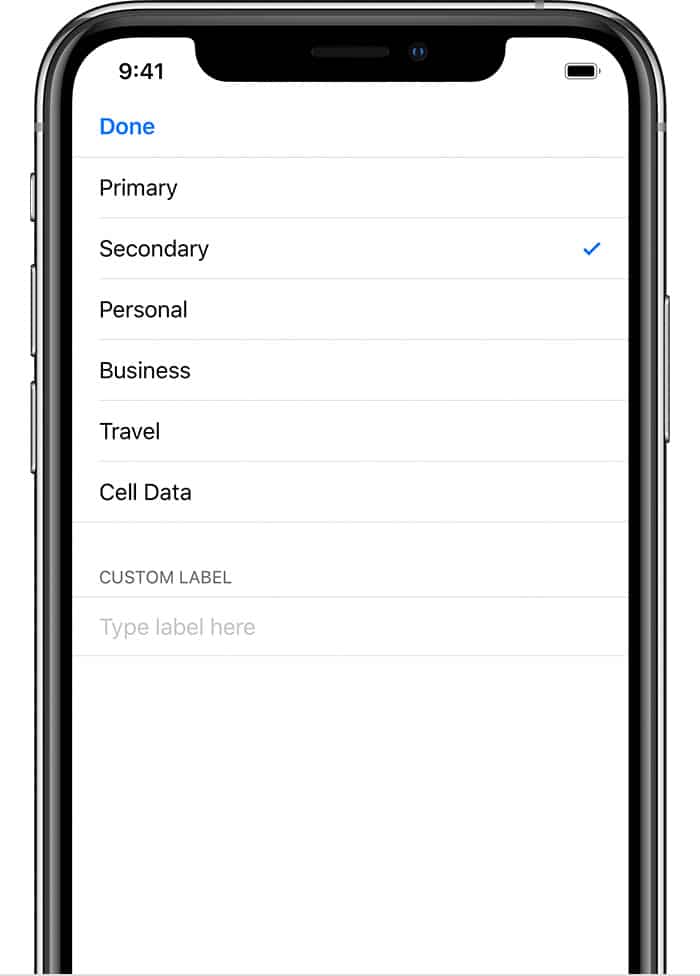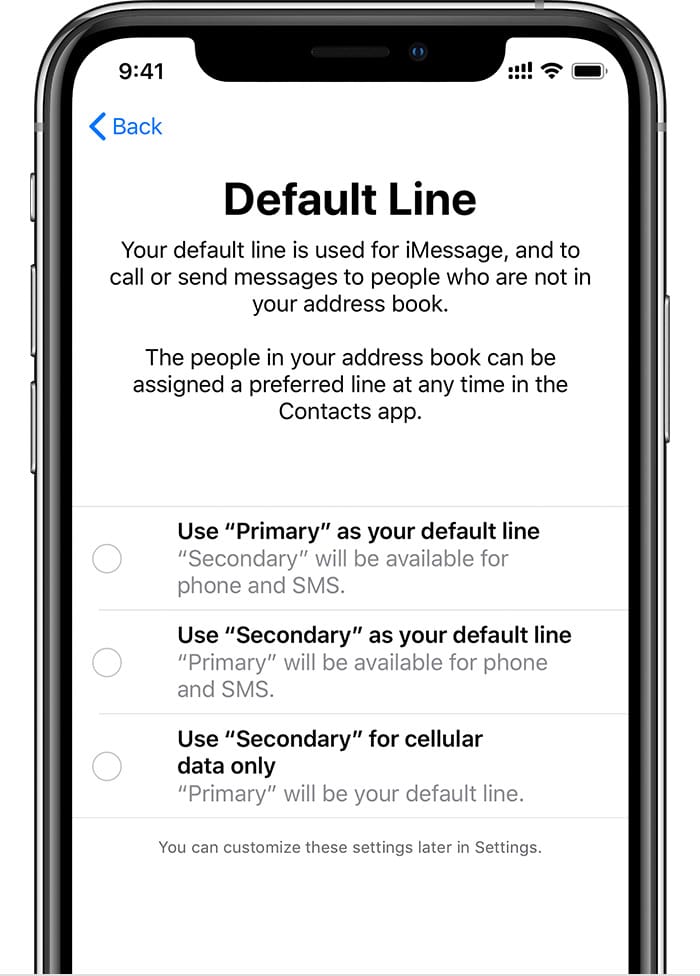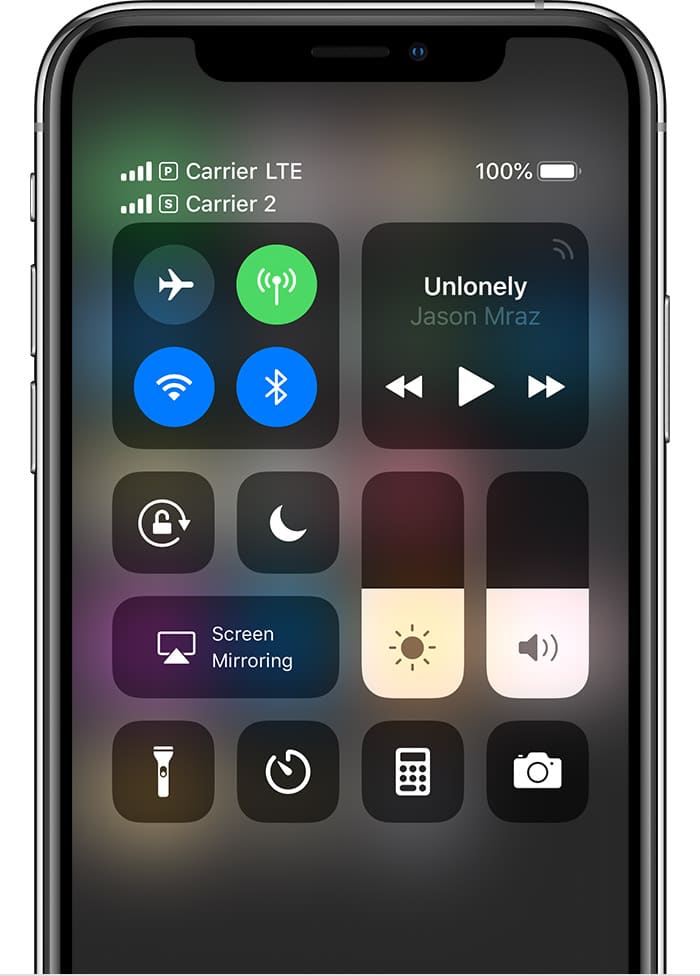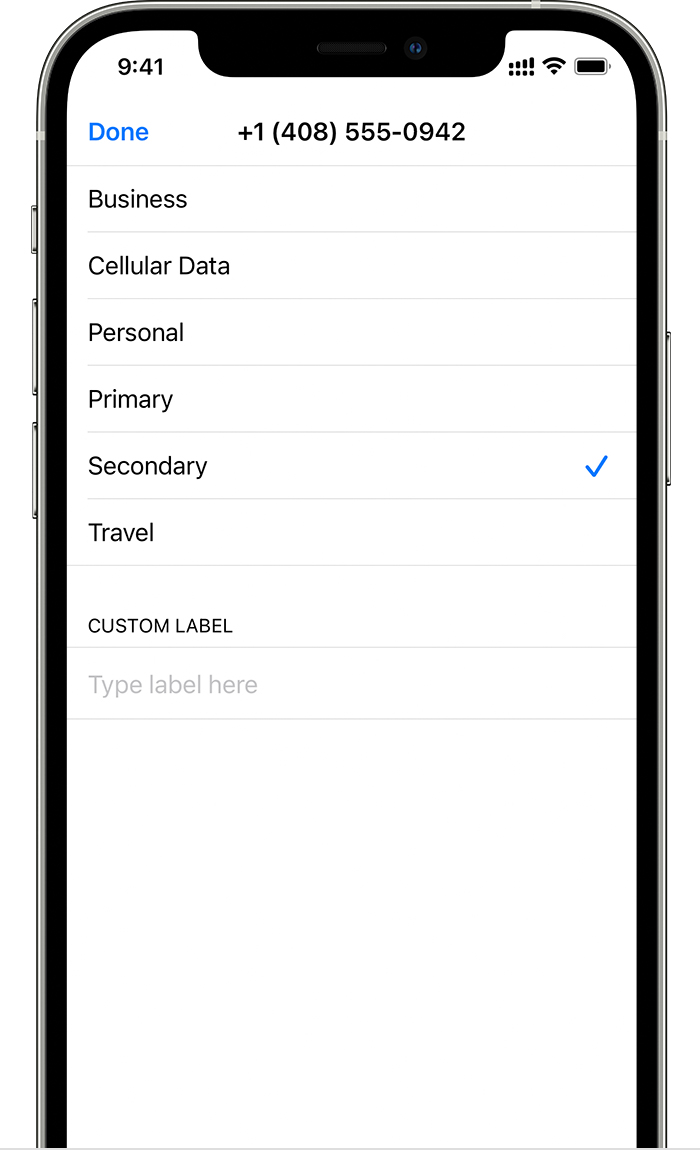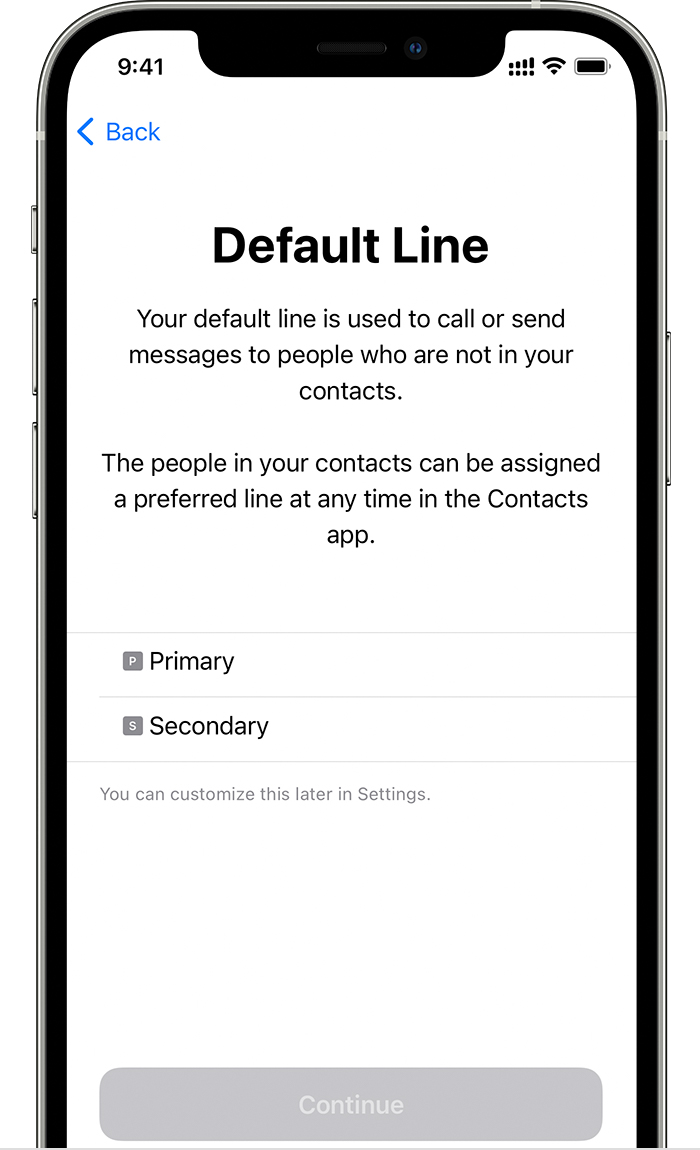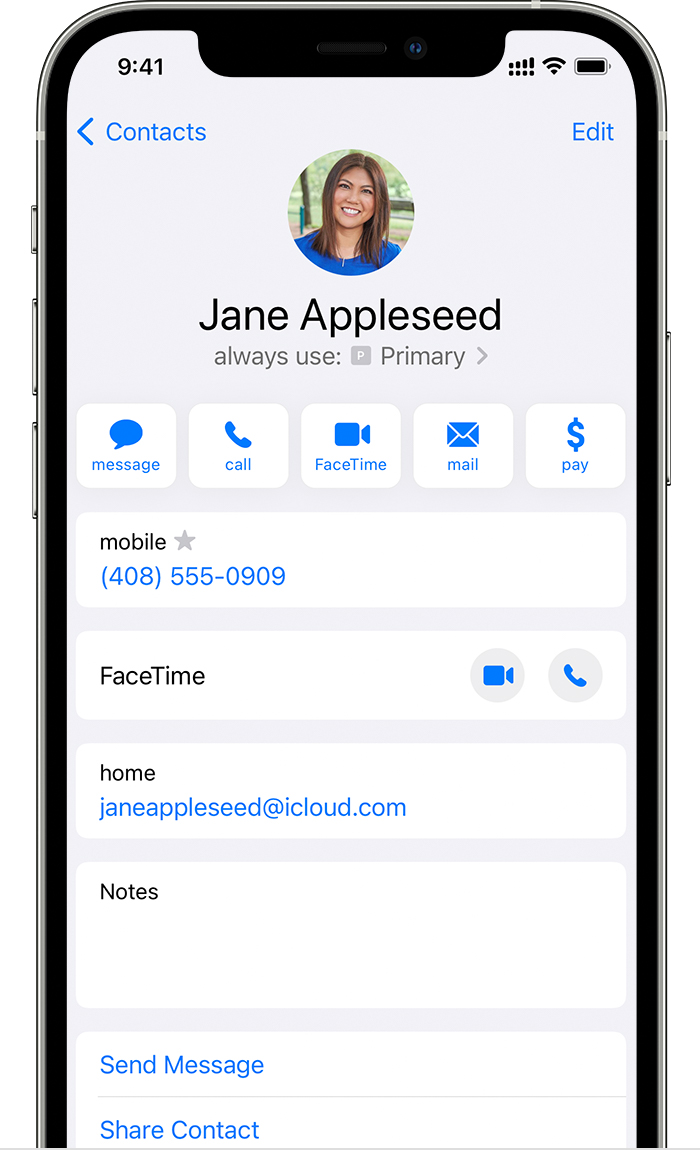как на айфоне выбрать с какой сим карты звонить
Как пользоваться двумя SIM-картами на iPhone 12, 11, XS, XS Max и XR
С помощью iPhone XS, iPhone XS Max и iPhone XR Apple наконец-то исполнила заветное желание пользователей из Китая и других стран Азии: компания добавила поддержку двух SIM-карт. Линейка iPhone XS стала первой с поддержкой двух сим-карт, но Apple как обычно воплотила функцию в жизнь в своём стиле. Из-за этого поддержка двух сим-карт может вообще не работать в большинстве стран мира.
Если вам интересно, как работает поддержка двух SIM-карт на iPhone XS, iPhone XS Max и iPhone XR, читайте дальше.
1. Есть всего один разъём для SIM-карты
В отличие от других смартфонов с двумя сим-картами, в iPhone XS, iPhone XS Max и iPhone XR всего один разъём для симки nano-SIM, не считая моделей для Китая. Для второй сим-карты Apple использовала технологию eSIM, которая впервые появилась на iPad, а затем на Apple Watch Series 3 в прошлом году. Таким образом компания сэкономила пространство внутри смартфона, чтобы использовать его для других компонентов.
Варианты с двумя разъёмами для SIM-карт продаются только в Китае, и ниже мы подробно расскажем, почему.
2. Технологию eSIM должны поддерживать операторы
Главная проблема технологии eSIM в том, что её должен поддерживать ваш оператор. Если ни один из операторов вашей страны не поддерживает технологию, то поддержка двух симок новыми iPhone для вас бессмысленна.
Пока что технология eSIM поддерживается некоторыми операторами всего 30 стран, среди которых: Австрия, Канада, Хорватия, Чехия, Германия, Венгрия, Индия, Испания, Великобритания, и США. Даже в этих странах технологию поддерживают далеко не все операторы. Полный список стран поддерживающих технологию eSIM.
Операторы поддерживающие eSIM в России
В России eSIM технология поддерживается тремя операторами сотовой связи «Tele2″, «Тинькофф Мобайл» и «Мегафон». Хотя на официальной странице Apple среди операторов сотовой связи, поддерживающих карты eSIM, России по-прежнему нет.
Если вы не живёте в одной из этих стран, то вам не повезло. Всё, что вы можете, это ждать, пока ваш оператор добавит поддержку eSIM. Именно по этой причине Apple выпускает специальные версии iPhone XS, iPhone XS Max и iPhone XR с двумя разъёмами для симок в Китае. В этой стране технология eSIM запрещена законом.
Будет ли работать iPhone Xs, Xs Max, Xr с двумя SIM из Китая в России?
Компания не могла не выпустить новые смартфоны с поддержкой двух сим-карт в Китае, поскольку эта функция там очень популярна. Варианты смартфонов для Китая с двумя симками отлично работают в России и других странах.
3. Ограничения
Существуют некоторые ограничения, касающиеся использования двух SIM-карт на новых смартфонах.
4. Как настроить eSIM на iPhone XS, iPhone XS Max и iPhone XR
Рекомендуется использовать физическую nano-SIM карту для своего основного оператора, а eSIM – для дополнительного второго номера.
Шаг 1: Просканируйте QR-код eSIM
Чтобы настроить eSIM на iPhone XS, iPhone XS Max или iPhone XR, нужно либо скачать официальное приложение своего оператора, либо использовать QR-код, предоставленный оператором.
Чтобы просканировать QR-код, зайдите в Настройки, а затем в Сотовая связь.
Нажмите Добавить оператора и просканируйте QR-код. Может понадобиться ввести код подтверждения, предоставленный оператором.
Вы также можете использовать приложение своего оператора для выбора тарифа и активации номера на смартфоне.
На iPhone XS и iPhone XR можно сохранить несколько номеров eSIM, но вы не сможете пользоваться ими одновременно.
Шаг 2: Назовите SIM-карты
Чтобы вам было легче управлять своими сим-картами, нужно дать им названия. Если вы используете личный и рабочий номера, то можете назвать их соответственно. Вы можете ввести любое название на своё усмотрение.
При настройке второй SIM-карты вам автоматически будет предложено дать им название.
Шаг 3: Выберите основную SIM-карту
Вам нужно выбрать основной номер, который будет по умолчанию использоваться для Сообщений и FaceTime. Основная сим-карта также будет использоваться для услуг сотовой связи, мобильного интернета, звонков и SMS. Вы сможете по желанию использовать для всего этого вторую симку, но её нужно будет выбирать каждый раз.
5. Как проверять уровень сигнала обеих SIM-карт
Вы сможете в любой момент проверить уровень сигнала обеих SIM-карт в статус-баре. Уровень сигнала основной симки будет отображаться как обычно, а второй – под ним в виде четырёх точек.
Просмотреть уровень сигнала обеих симок полностью можно в углу Пункта управления.
6. Как переключаться между SIM-картами для звонков
По умолчанию ваш iPhone автоматически будет использовать основной номер для вызовов и отправки SMS. Или же система использует тот номер, с которого вы вызывали контакт в последний раз. Если вы звонили кому-то со своего второго номера, iPhone это запомнит и будет использовать для вызовов его.
Чтобы переключиться между номерами в приложении Телефон, просто введите номер и нажмите на значок своего основного номера, чтобы переключиться на дополнительный.
Использование двух карт nano-SIM
Определенные модели iPhone для континентального Китая, Гонконга и Макао поддерживают две SIM-карты (две карты nano-SIM). Это позволяет осуществлять и принимать вызовы, а также обмениваться текстовыми сообщениями с помощью двух номеров.
Если у вас iPhone 13 mini, iPhone 12 mini, iPhone SE (2-го поколения) или iPhone XS в Гонконге или Макао, узнайте, как использовать две SIM-карты, одна из которых eSIM.
Вот несколько способов использования двух SIM-карт:
* Технология Dual SIM Dual Standby (DSDS) позволяет использовать обе SIM-карты для осуществления и приема вызовов.
Что вам понадобится
Чтобы использовать две SIM-карты требуется iOS 12.1 или более поздних версий, две карты nano-SIM и одна из моделей iPhone ниже.
Установка карт nano-SIM
Вставьте скрепку или инструмент для извлечения SIM-карты в небольшое отверстие лотка SIM-карты и надавите, чтобы лоток выдвинулся. Обратите внимание на выемку в углу новой SIM-карты. Вставьте новую SIM-карту в лоток. Из-за выемки она вставляется только одной стороной. Затем вставьте вторую SIM-карту в верхний лоток.
Установив обе карты nano-SIM, вставьте лоток SIM-карты обратно в устройство полностью и в том же положении, в каком он был извлечен. Лоток можно вставить только одной стороной.
Если ваши SIM-карты защищены персональным идентификационным номером (PIN-кодом), запомните расположение (ближнее или дальнее) каждой SIM-карты в лотке. Если появится соответствующий запрос, введите PIN-коды ближней и дальней SIM-карт.
Обозначение тарифных планов
Тарифные планы необходимо обозначить после подключения второго из них. Например, один тарифный план можно обозначить «Рабочий», а второй — «Личный».
Эти обозначения используются, когда необходимо выбрать номер телефона для осуществления или приема вызовов и обмена сообщениями, для передачи данных по сотовой сети и для контактов, чтобы всегда знать, какой номер используется.
Если позже вы передумаете, обозначения можно изменить. Для этого выберите «Настройки» > «Сотовая связь» или «Настройки» > «Мобильные данные» и выберите номер, обозначение которого требуется изменить. Затем нажмите «Этикетка сотового тарифа», выберите новое обозначение или введите свое.
Установка номера по умолчанию
Выберите номер, который будет использоваться для звонков и отправки сообщений человеку, данные которого не указаны в приложении «Контакты». Выберите тарифные планы сотовой связи для iMessage и FaceTime. В iOS 13 и более поздних версий можно выбрать один или оба номера.
На этом экране можно выбрать номер по умолчанию или номер, который будет использоваться только для передачи данных по сотовой сети. Второй номер будет вашим номером по умолчанию. Если необходимо, чтобы iPhone использовал передачу данных по сотовой сети для обоих тарифных планов в зависимости от сигнала и доступности сети, включите параметр «Переключение сотовых данных».
Использование двух номеров для осуществления и приема вызовов, обмена сообщениями и передачи данных
Настроив два номера для iPhone, узнайте, как их использовать.
Разрешите iPhone запоминать, какой номер использовать
Не нужно каждый раз выбирать номер, с которого вы будете звонить контакту. По умолчанию iPhone использует номер, с которого вы звонили этому контакту в последний раз. Если вы не еще звонили контакту, iPhone использует номер по умолчанию. При необходимости можно указать, какой номер использовать для связи с тем или иным контактом. Выполните указанные ниже действия.
Осуществление и прием вызовов
Осуществлять и принимать вызовы можно, используя любой номер.
Если при использовании iOS 13 и более поздних версий вы разговариваете по телефону и оператор сотовой связи вашего другого номера поддерживает звонки по сети Wi-Fi, вы можете отвечать на входящие вызовы, поступающие на другой номер. Необходимо включить параметр «Переключение сотовых данных», если звонок выполняется не по линии, используемой для передачи данных по умолчанию. Или если вы игнорировали звонок и настроили автоответчик для этого оператора сотовой связи, вы получите уведомление о пропущенном звонке, а звонок будет переведен на автоответчик. Проверьте, поддерживает ли ваш оператор сотовой связи звонки по сети Wi-Fi, и выясните у поставщика услуги передачи данных, не взимается ли за это дополнительная плата.
1. Если вы используете iOS 12, выполните обновление до iOS 13 или более поздних версий, чтобы получать вызовы во время использования другого номера.
2. Если передача данных в роуминге включена для номера, который используется для передачи данных по сотовой сети, визуальный автоответчик и возможность обмена MMS-сообщениями будут отключены для номера, который используется только в режиме голосовой связи.
Использование двух SIM-карт, одна из которых eSIM
Что такое режим двух SIM-карт?
Вот несколько способов использования двух SIM-карт:
1. Карты eSIM для iPhone недоступны на территории континентального Китая. В Гонконге и Макао карты eSIM поддерживаются на iPhone 13 mini, iPhone 12 mini, iPhone SE (2-го поколения) и iPhone XS. Узнайте об использовании двух карт nano-SIM на территории континентального Китая, в Гонконге и Макао.
2. Технология Dual SIM Dual Standby (DSDS) позволяет использовать обе SIM-карты для осуществления и приема вызовов.
Сведения о сети 5G и двух SIM-картах
Чтобы использовать сеть 5G с двумя SIM-картами на iPhone 12, iPhone 12 mini, iPhone 12 Pro или iPhone 12 Pro Max, убедитесь, что на устройстве установлена iOS 14.5 или более поздней версии.
Что вам понадобится
Чтобы использовать услуги двух операторов, ваш iPhone не должен быть привязан к оператору связи. В противном случае оба тарифных плана должны относиться к одному оператору. Если ваша первая SIM-карта предоставлена оператором сети CDMA, вторая SIM-карта не будет поддерживать эту сеть. Для получения дополнительной информации обратитесь к оператору.
Если вы используете корпоративный тарифный план подключения к сотовой сети, узнайте у своего администратора компании, поддерживается ли эта функция.
Настройка тарифного плана сотовой связи с использованием карты eSIM
Использование двух номеров телефона
Сведения о значках состояния двух SIM-карт
Изменение номера для передачи данных по сотовой сети
Управление настройками сотовой связи
Удаление данных с карты eSIM
Настройка тарифного плана сотовой связи с использованием карты eSIM
На iPhone 13 Pro Max, iPhone 13 Pro, iPhone 13 и iPhone 13 mini можно использовать две карты eSIM для двух или более тарифных планов сотовой связи при двух активных тарифных планах одновременно. Также можно использовать физическую карту nano-SIM для одного тарифного плана сотовой связи и карту eSIM для одного или нескольких тарифных планов сотовой связи.
На моделях iPhone 12, моделях iPhone 11, iPhone XS, iPhone XS Max и iPhone XR можно использовать физическую карту nano-SIM для одного тарифного плана сотовой связи и карту eSIM для одного или нескольких тарифных планов сотовой связи. Если у вас нет карты nano-SIM, а ваш оператор поддерживает ее, карта eSIM может служить вашим единственным тарифным планом сотовой связи. Предоставленная оператором карта eSIM хранится в цифровом виде на вашем iPhone.
На iPhone можно хранить несколько карт eSIM, но использовать их можно только по очереди. Чтобы переключиться между картами eSIM, перейдите в меню «Настройки», нажмите «Сотовая связь» или «Мобильные данные», выберите нужный тарифный план и нажмите «Включение этого номера».
В следующих разделах подробнее описаны дальнейшие настройки iPhone.
Обозначение тарифных планов
Тарифные планы необходимо обозначить после подключения второго из них. Например, один тарифный план можно обозначить «Рабочий», а второй — «Личный».
Эти обозначения используются, когда необходимо выбрать номер телефона для осуществления или приема вызовов и обмена сообщениями, для передачи данных по сотовой сети и для контактов, чтобы всегда знать, какой номер используется.
Если позже вы передумаете, обозначения можно изменить. Для этого перейдите в меню «Настройки», нажмите «Сотовая связь» или «Мобильные данные» и выберите номер, обозначение которого необходимо изменить. Затем нажмите «Этикетка сотового тарифа», выберите новое обозначение или введите свое.
Установка номера по умолчанию
Выберите номер, который будет использоваться для звонков и отправки сообщений человеку, данные которого не указаны в приложении «Контакты». В iOS 13 или более поздних версий выберите тарифные планы сотовой связи, которые необходимо использовать для iMessage и FaceTime. В iOS 13 и более поздних версий можно выбрать один или оба номера.
На этом экране можно выбрать номер по умолчанию или номер, который будет использоваться только для передачи данных по сотовой сети. Второй номер будет вашим номером по умолчанию. Если необходимо, чтобы iPhone использовал передачу данных по сотовой сети для обоих тарифных планов в зависимости от сигнала и доступности сотовой связи, включите параметр «Переключение сотовых данных».
Использование двух номеров для осуществления и приема вызовов, обмена сообщениями и передачи данных
Настроив два номера для iPhone, узнайте, как их использовать.
Разрешите iPhone запоминать, какой номер использовать
Не нужно каждый раз выбирать номер, с которого вы будете звонить контакту. По умолчанию iPhone использует номер, с которого вы звонили этому контакту в последний раз. Если вы не еще звонили контакту, iPhone использует номер по умолчанию. При необходимости можно указать, какой номер использовать для связи с тем или иным контактом. Выполните указанные ниже действия.
Осуществление и прием вызовов
Осуществлять и принимать вызовы можно, используя любой номер.
Если при использовании iOS 13 или более поздних версий вы разговариваете по телефону и оператор сотовой связи вашего другого номера поддерживает звонки по сети Wi-Fi, вы можете отвечать на входящие вызовы, поступающие на другой номер. Чтобы при разговоре по телефону с использованием номера, не предназначенного для передачи данных по сотовой сети, получать звонки на второй номер, необходимо включить параметр «Переключение сотовых данных». Если вы не отвечаете на вызов и у вас для этого оператора настроен автоответчик, вы получите уведомление о пропущенном вызове, а сам вызов будет переадресован на автоответчик. Проверьте, поддерживает ли ваш оператор сотовой связи звонки по сети Wi-Fi, и выясните у поставщика услуги передачи данных, не взимается ли за это дополнительная плата.
1. Если вы используете iOS 12, выполните обновление до iOS 13 или более поздних версий, чтобы получать вызовы во время использования другого номера.
2. Если передача данных в роуминге включена для номера, который используется для передачи данных по сотовой сети, визуальный автоответчик и возможность обмена MMS-сообщениями будут отключены для номера, который используется только в режиме голосовой связи.
Сведения о карте eSIM на iPhone
eSIM — это цифровая SIM-карта, которая позволяет активировать тарифный план сотовой связи вашего оператора без необходимости использовать физическую карту nano-SIM. Узнайте, как настроить карту eSIM, перенести SIM-карту, что делать, если вы не можете ее настроить, и как стереть карту eSIM, если это необходимо.
На iPhone с поддержкой карты eSIM можно установить несколько профилей eSIM. Если iPhone разблокирован, вы можете подписаться на несколько тарифных планов сотовой связи.
Что вам понадобится
Карты eSIM для iPhone недоступны в континентальном Китае. В Гонконге и Макао карты eSIM поддерживаются на iPhone 13 mini, iPhone 12 mini, iPhone SE (2-го поколения) и iPhone XS. Узнайте, как использовать две SIM-карты с двумя картами nano-SIM в континентальном Китае, Гонконге и Макао.
Настройка карты eSIM
Если вы приобрели iPhone 13 в розничном магазине Apple Store или магазине Apple Online Store в США, в iPhone не будет установлена SIM-карта. Чтобы активировать iPhone, включите его, подключитесь к сети Wi-Fi и следуйте инструкциям на экране.
В противном случае, если вам необходимо настроить карту eSIM, можно отсканировать QR-код, который дал вам оператор сотовой связи, воспользоваться приложением оператора для iPhone, установить назначенный тарифный план сотовой связи, ввести информацию вручную или перенести карту eSIM с предыдущего iPhone.
Сканирование QR-кода
Если будет предложено ввести код подтверждения для активации карты eSIM, введите число, предоставленное оператором.
Установка назначенного тарифного плана сотовой связи
В iOS 13 и более поздних версий некоторые операторы сотовой связи могут назначать тарифный план для установки. За дополнительной информацией обратитесь к оператору.
Если вам назначен тарифный план, выполните указанные ниже действия.
Если при настройке iPhone вам предлагается перенести сотовый план, узнайте как перенести карту eSIM.
Подключение с помощью приложения оператора
Ввод данных вручную
При необходимости можно вручную ввести сведения о тарифном плане. Чтобы вручную ввести сведения о тарифном плане, выполните следующие действия.
Перенос карты eSIM с предыдущего iPhone
Чтобы перенести карту eSIM на новый iPhone, можно отсканировать QR-код, который дал вам оператор сотовой связи, воспользоваться приложением оператора для iPhone или установить назначенный тарифный план сотовой связи. Если тарифный план сотовой связи активирован на новом iPhone, тарифный план на предыдущем iPhone будет деактивирован.
Не удается настроить карту eSIM
Удаление данных с карты eSIM
Если необходимо удалить данные с карты eSIM, выполните следующие действия.
В процессе стирания всех данных и настроек с iPhone карту eSIM можно также стереть или сохранить. Если нужно отменить тарифный план сотовой связи, свяжитесь со своим оператором.
Как пользоваться двумя симками на iPhone 11 / XR / XS/XS Max и iPhone 12
Рассказываем о том, как пользоваться двумя симками на iPhone 11, iPhone XS/XS Max и iPhone XR. А также как создать eSIM на iPhone 12 и чем она отличается ото nano-SIM.
Две симки поддерживают Айфон XS, XS Max, XR, iPhone 11 и iPhone 12. Это позволяет использовать две мобильные сети одновременно и разделить рабочий и личный телефоны, чтобы избежать нежелательных контактов или использовать более выгодный тариф другого оператора.
Но, если другие смартфоны, которые поддерживают две SIM-карты, имеют специальные традиционные разъемы для SIM-карт, то смартфоны Apple могут использовать SIM-карты 2 разных видов: нано-SIM и eSIM.
Dual SIM или eSIM
Обратите свое внимание на то, что существует два разных понятия: Dual SIM это телефон, в котором можно реально использовать 2 сим-карты потому что они вставляются в специальный слот; eSIM телефон с цифровой сим-картой, что не поддерживает вторую карточку мобильного оператора. Технология eSIM на iPhone предлагается на большинстве моделей iPhone 11, XR и XS, XS Max по всему миру, за исключением материкового Китая, Гонконга и Макао, потому что там модели iPhone 11, XS XS Max и iPhone XR оснащены двойной SIM-картой с двумя слотами для карт nano-SIM (то-есть обладают технологией Dual SIM)
Также вы можете проверить принадлежность до одного из видов на коробке своего устройства или в настройках.
Что такое eSIM и чем она лучше обычной SIM
Для начала давайте разберемся в чем отличия между eSIM и обычной SIM-картой, которой мы привыкли пользоваться. Итак, второй вариант мы прекрасно знаем маленькая карта, которая вставляется в специальный слот, имеет чип и дает нам доступ к мобильной сети определенного оператора.
А что же eSIM?Технология еSIM это несъемный чип, встроенный в новые модели iPhone (фактически обычная сим-карта в новом iPhone). Когда происходит активация этого чипа, то он работает точно так же, как и физическая SIM-карта.
Дополнительным бонусом является то, что вы можете создать несколько eSIM, пусть использовать можно только по одной за раз.
Для устройств Android, таких, как Google Pixel 2 и Nuu Mobile X5 это совершенно не новая технология, да и Apple использовала ее в некоторых устройствах, таких как Apple Watch 3 и в iPad Pro.
Но весь подвох iPhone вот в чем: на устройстве, кроме eSIM расположен и стандартный слот для SIM, от чего iPhone автоматически стал двухкарточным смартфоном.
Как установить двойные nano-SIM (Dual SIM)
Китайские iPhone поддерживают две симки, чтобы пользоваться ими достаточно установить каждую в слоты.
Как создать eSIM на iPhone
Во-первых, вам будет нужен непосредственно сам девайс iPhone с поддержкой технологии двух сим-карт, во-вторых вы должны обновиться до iOS 12.1 или позднее, которая включает поддержку eSIM в устройствах.
Обратите свое внимание на то, что ваш iPhone не должен быть зарегистрирован под провайдера определенной мобильной сети, тогда вы сможете использовать планы разных операторов одновременно.
В Украине eSIM запустили покуда только в Lifecell. Где-то уже примерно год его пытаются ввести Киевстар и Vodafone, но что-то никак не решатся на этот шаг.
Создаем eSIM на iPhone
Как создать eSIM по QR-коду
Добавляем eSIM вручную
Поддержка несколько eSIM
По умолчанию можно использовать только два тарифных плана сотовой связи одновременно. Но, при вызовах, использовании мобильного интернета или отправки сообщений вы можете активировать лишь одну мобильную сеть, точно также и с eSIM.
Но плюс электронных сим-карт в том, что вы можете иметь более одного плана в eSIM, то-есть использовать несколько номеров, но только один может быть включен. Это значит, что другие планы вообще не будут использоваться, пока вы вручную не переключитесь между вашим текущим планом eSIM и другим планом eSIM на своем iPhone.
Как пользоваться двумя электронными симками на iPhone
Скорее всего, у вас уже возможно есть основной сотовый тариф на вашем iPhone 11 с nano-SIM, например. Поэтому для добавления дополнительного плана, такого как: рабочая учетная запись, локальный тарифный план в другой стране (во время путешествия), отдельный план и т.д., вам нужно отсканировать QR-код вашего оператора, использовать приложение провайдера или ввести информацию вручную.
Однако прежде чем идти дальше, мы рекомендуем вам обратиться к вашему оператору связи, чтобы перенести текущую учетную запись нано-SIM в eSIM, чтобы во время путешествия было проще подключить нано-SIM. Если это не имеет значения для вас, то вы можете просто активировать вторую или третью строку на eSIM.
Есть несколько вариантов выбора«Главный», «Вторичный», «Личный», «Бизнес», «Путешествия» или «Данные сотовой связи», но вы также можете ввести свою собственную метку. После этого нажмите «Готово», чтобы завершить настройку. И всегда есть возможность изменить это позже.
После того, как вы пометили новую линию в iPhone на две сим-карты, нужно будет выбрать, как два плана будут работать вместе. Для этого на выборе «Линия по умолчанию» вы можете настроить один с этих параметров:
Теперь, когда ваш iPhone 12, XS, XS Max или XR с двумя сим-картами настроен. В приложении «Контакты» можно назначить свою учетную запись на SIM-карте определенным контактам, поэтому она всегда будет использовать эту учетную запись для каждого человека. При выполнении вызовов можно изменить линию, используемую для iMessages и текстов по умолчанию, или можно переключаться при создании нового сообщения. И это только начало.